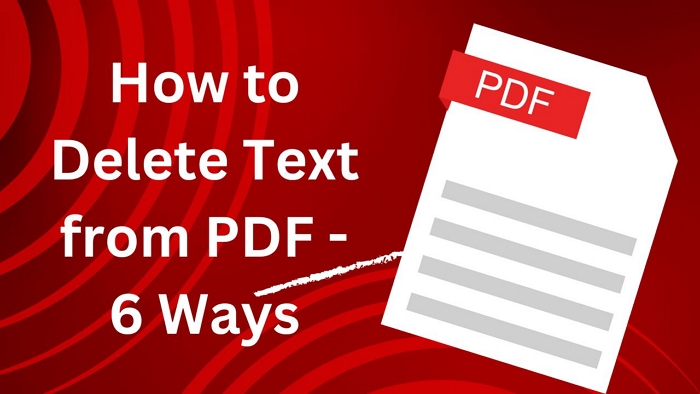4 Ways to Convert PDF to Word Offline Free
Need to convert PDF to Word offline free? Check the 4 fast and easy solutions to change file format from PDF to Word without internet.
Het converteren van PDF-bestanden naar Word is een taak die in toenemende mate in de vraag is. Terwijl online tools het proces handiger hebben gemaakt, worden veel gebruikers nog steeds geconfronteerd met problemen met langzame conversie snelheden en een onstabiele netwerk verbinding. Dit is waar een offline PDF naar Word Converter handig is.
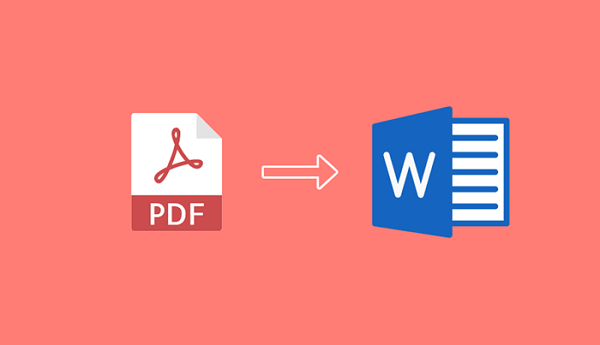
Met een PDF converter kunt u PDF eenvoudig converteren naar Word offline zonder een internet verbinding. Het is een snelle en betrouwbare oplossing die ervoor zorgt dat uw bestanden veilig worden gehouden. Hier zullen we u laten zien hoe u PDF naar Word offline kunt converteren met een professionele PDF converter en een andere eenvoudige manieren kunt verkennen om deze taak te bereiken. Blijf lezen om meer te leren.
Een betrouwbare desktop PDF converter kan de conversie gemakkelijk en foutloos maken. iTop PDF, een all-round PDF bewerker die helpt bij het effectiever uw PDF-bestanden te beheren, is een aanraderelijke optie. Het heeft een inheemse conversie tool die wordt gebruikt om het bestands indeling van PDF naar Word, Image, Excel etc. te wijzigen en omgekeerd. En de gemarkeerde functies kunnen u drijven om te genieten van de beste ervaring om een PDF naar Word offline te converteren.
Flexibel in PDF conversie: er is geen beperking op het aantal PDF bestanden dat u wilt converteren. Of u nu een enkel PDF bestand of meerdere bestanden tegelijk moet converteren, iTop PDF kan het goed maken.
OCR optie ondersteund: als u zich zorgen maakt over het maken van een gescande PDF bewerkbaar, wordt deze krachtige PDF bewerker als uw redder. Het maakt gebruik van OCR (Optical Character Recognition) -technologie die tekst van gescande PDF bestanden kan herkennen en deze converteren naar bewerkbare Word documenten.
Geen opmaak verlies: niet alleen belooft iTop PDF de hoeveelheid van de PDF bestanden die u wilt converteren, maar ook de kwaliteit van de geconverteerde bestanden. Het geconverteerde Word document lijkt precies op de originele PDF. Dat wil zeggen, het kan PDF converteren zonder verlies van opmaak of kwaliteit.
100% gratis en eenvoudig: met iTop PDF, kunt u PDF gratis converteren naar Word offline, zonder enige behoefte aan een internet verbinding. Bovendien maakt de gebruikersvriendelijke interface het conversie proces eenvoudig. Nu, hoe u PDF kunt converteren naar Word Offline met iTop PDF.
Stap 1. Download iTop PDF door op de knop Downloaden te klikken.
Stap 2. Open en voer iTop PDF uit, klik op "PDF omzetten naar word" op de hoofd interface.
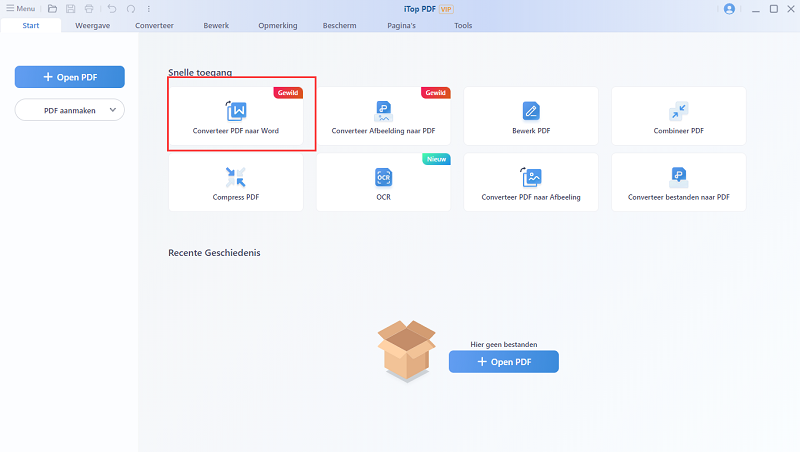
Stap 3. Voeg de bestanden toe die u wilt converteren, klik op "Converteren naar Word".
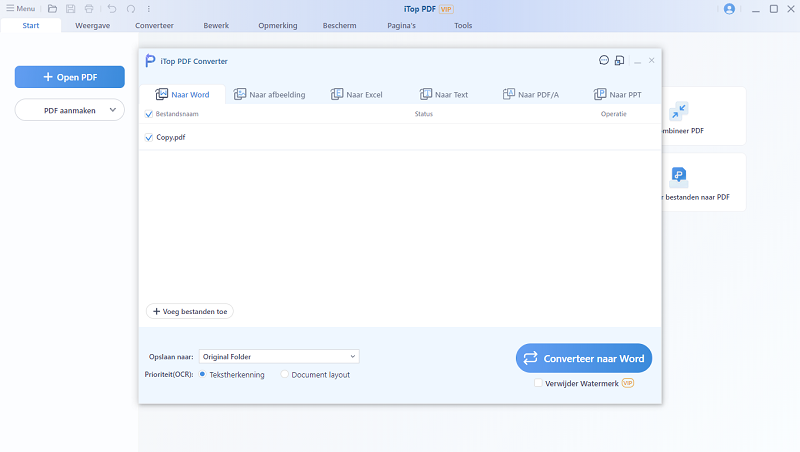
Nog een offline PDF naar Word Converter waar je op kunt vertrouwen op is WPS Office. Het is een populaire office suite die een scala aan krachtige hulpmiddelen biedt voor het maken, bewerken en bekijken van documenten. Naast de functies Office Suite bevat WPS Office ook een PDF naar Word Converter waarmee gebruikers hun PDF bestanden gratis kunnen converteren naar bewerkbare Word documenten.
Hier zijn de stappen van het converteren van PDF naar Word offline in Windows 10 met WPS office.
Stap 1. Open het PDF bestand met WPS Office.
Stap 2. Klik op de knop Menu aan de linkerkant, kies PDF exporteren.
Stap 3. Kies het export type als word.
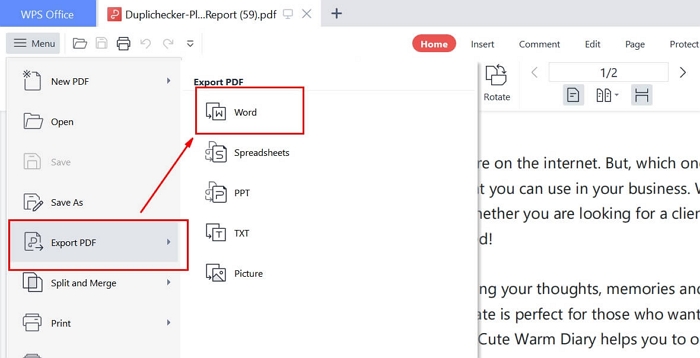
Terwijl WPS Office een geweldige optie is voor het converteren van PDF naar Word Offline, zijn er enkele beperkingen om in gedachten te houden. Het kan bijvoorbeeld geen gescande PDF bestanden of PDF bestanden herkennen die zich in beeld formaat bevinden. Dit betekent dat als uw PDF bestand afbeeldingen of gescande tekst bevat, krijgt u mogelijk niet de beste resultaten bij het converteren van het naar WPS office.
Naast de reeds besproken offline PDF naar Word Converting tools, is er een andere optie die u tot uw beschikking hebt: Microsoft Word. Microsoft Word is een populaire en veel gebruikte tekst verwerkings aanvraag die ook kan worden gebruikt om PDF-bestanden om te zetten naar bewerkbare Word documenten, zonder dat er extra software of online gereedschappen nodig is.
Hier leest u hoe u PDF kunt converteren naar Word Offline gratis met Microsoft Word:
stap 1. Open Microsoft Word en klik op het tabblad "Bestand".
Stap 2. Selecteer "Openen" en navigeer naar de locatie van het PDF bestand.
Stap 3. Dubbel klik op het PDF-bestand en het wordt in het woord geopend. Als er een dialoog venster verschijnt, klikt u op "OK" om op de hoogte te stellen. Als het document opent in een beveiligde weergave, klikt u op "Inhoud inschakelen" en klikt u nogmaals op "OK".
Stap 4. Verkrijg het document indien nodig en sla deze op als een Word document.

Sommige niet tekst objecten zoals afbeeldingen of tabellen worden echter mogelijk niet nauwkeurig geconverteerd bij gebruik van deze methode. Meestal worden ze op de verkeerde plaats geplaatst in het resulterende word document.
Als u een Windows 10 gebruiker bent, bent u misschien een verrassing dat u Microsoft Edge ook kunt gebruiken om PDF om te zetten naar Word offline gratis. Microsoft Edge is een web browser die vooraf is geinstalleerd op Windows 10, en het omvat een reeks functies, waaronder een ingebouwde PDF lezer en bewerker. Hier ziet u hoe u Microsoft Edge kunt gebruiken om PDF gratis naar Word Offline te converteren, samen met enkele tips en trucs om de beste resultaten te garanderen
Stap 1. Open het PDF bestand dat u in Microsoft Edge wilt converteren.
Stap 2. Klik op de drie stippen (...) in de rechter boven hoek van het scherm om het menu te openen en selecteer vervolgens "Afdrukken" van de opties.
Stap 3. in de “Print" dialoog box, selecteer “Microsoft Print naar PDF” klik op"Afdrukken" knop.
Stap 4. Kies een locatie op uw computer om het geconverteerde Word document op te slaan en klik op de knop "Opslaan".

Microsoft Edge is eenvoudig en handig genoeg om PDF om te zetten naar een bewerkbare Word document offline, maar het heeft ook een voor de hand liggend nadeel. De nauwkeurigheid van de conversie is mogelijk niet zo hoog als met speciale PDF naar word conversie tools. En niet alle PDF bestanden kunnen worden geconverteerd naar Word document met deze methode. Als u een wachtwoord beveiligd of gecodeerd PDF bestand wilt converteren, moet u overwegen om een andere methode te kiezen.
Het converteren van PDF naar Word Offline gratis is eenvoudig en er zijn veel beschikbare opties. Voor een betrouwbare en professionele PDF tot Word Converter wordt iTop PDF aanbevolen. Met zijn krachtige functies, waaronder OCR technologie, kan iTop PDF verschillende typen PDF documenten naar Word converteren met grote nauwkeurigheid en snelheid. Probeer PDF vandaag voor een eenvoudige en efficiente manier om PDF om te zetten naar Word offline.